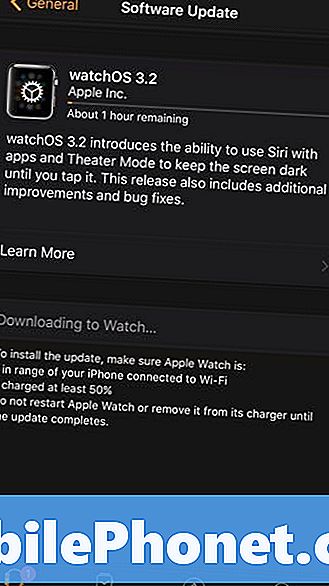Contenu
La mise à jour iOS 8.4.1 a passé un mois en version bêta, mais elle est enfin arrivée et propose plusieurs correctifs clés pour Apple Music. Cela semble également causer des problèmes d’autonomie de la batterie sur certains appareils. En gardant ces problèmes à l’esprit, nous examinons comment corriger l’autonomie de la batterie d’iOS 8.4.1 sur iPhone, iPad ou iPod touch.
En juillet, Apple a confirmé la sortie d'une version iOS 8.4.1 pour iPhone, iPad et iPod touch. La société n’a pas indiqué le journal des modifications de la mise à jour ni la date de publication lorsqu’elle a publié la version bêta d’iOS 8.4.1, laissant ces informations pour un autre jour. Ce jour-là était hier, la date de sortie pour iOS 8.4.1 et le jour où Apple a remplacé sa mise à jour pour iOS 8.4 à partir de juin.
iOS 8.4.1 est arrivé et apporte plusieurs correctifs aux problèmes liés à Apple Music. Il semble aussi que cela tue le jailbreak iOS 8.4 publié peu de temps après la sortie du iOS 8.4 le 30 juin. C’est une petite mise à jour, mais une mise à jour importante pour les utilisateurs d’Apple Music. Il s’agira probablement aussi de la dernière mise à jour pour iOS 8 avant la sortie de l’iOS 9 cet automne.

La mise à jour iOS 8.4.1 apporte des correctifs mais, selon certains utilisateurs d’iOS 8, elle pose également des problèmes. Les utilisateurs d’iOS 8.4.1 se plaignent en particulier de l’épuisement anormal de la batterie après l’installation de la toute nouvelle mise à jour iOS de la société. Ce n’est pas surprenant. Nous voyons toujours des plaintes concernant la vie de la batterie après une version iOS.
iOS 8.4.1 ..plus like iOS 8% batterie restante
- NUTTY! (@NutellaV) 14 août 2015
Mise à jour vers iOS 8.4.1 et la batterie s'épuise encore énormément #appleupdate
- Fifi [PB] (@NuggetsRuleZ) 14 août 2015
Mis à jour vers le nouvel iOS 8.4.1, c’est un véritable égouttoir de batterie! - Keith Robinson (@ krobbo81) le 14 août 2015
Les mises à jour iOS ne sont pas censées avoir un effet négatif sur la vie de la batterie et nous ne reprochons pas aux utilisateurs d’iPhone et d’iPad d’être frustrés.
Bien que ces problèmes de durée de vie de la batterie iOS 8.4.1 semblent isolés, il est possible qu’ils deviennent de plus en plus nombreux à mesure que de plus en plus de personnes installent la mise à jour iOS 8.4.1. Après tout, iOS 8.4.1 n’a que quelques heures.
Comment réparer la mauvaise vie de la batterie iOS 8.4.1 sur iPhone ou iPad
Gardant à l'esprit ces problèmes avec iOS 8.4.1, nous souhaitons vous aider à résoudre vos problèmes d'autonomie de la batterie iOS 8.4.1 avant la date de sortie d'iOS 9.
Notre guide aide à améliorer la durée de vie de la batterie sur l'iPhone, l'iPad et l'iPod touch. Cela aidera avec toutes les versions d’iOS 8, mais cela suppose que vous avez mis à niveau le logiciel le plus récent et le plus performant d’Apple.
Avec la sortie d’une version iOS 9 et de nombreuses autres mises à jour iOS, il serait sage de conserver certains de ces conseils et correctifs dans votre banque de mémoire. Les problèmes d’autonomie de la batterie peuvent survenir à tout moment, vous devez donc vous préparer.
Regardez dans vos applications
Si vous voyez une mauvaise batterie de la batterie iOS 8.4.1, la première chose à faire est de jeter un coup d’œil à vos applications. Il est facile de reprocher à Apple et à iOS vos problèmes, mais il s’agit le plus souvent d’une application qui réduit la durée de vie de la batterie de votre appareil.
Si vous utilisez beaucoup d’applications, cela va naturellement réduire la durée de vie de votre batterie. Certains mangent plus que d’autres, vous allez donc devoir garder un œil sur eux et votre consommation.
Il arrive également que les applications se comportent de manière anormale, ce qui peut être à l'origine des problèmes après la mise à jour iOS 8.4.1. Commencez à creuser

Pour ce faire, allez dans les paramètres de votre appareil et familiarisez-vous avec l'outil d'utilisation de la batterie fourni par Apple lors de la mise à jour iOS l'an dernier. C’est sous l’onglet Usage.Paramètres -> Général -> Utilisation -> Utilisation de la batterie. Cet outil vous montrera les applications qui consomment le plus de jus et vous aidera à isoler les fauteurs de troubles.
Si vous remarquez quelque chose de bizarre, vous pouvez essayer de réinstaller ou de désinstaller complètement l'application pour voir si les choses s'améliorent.
Si vous êtes un grand utilisateur d’Apple Music, vous voudrez également noter que le streaming de musique sur LTE, 4G ou 3G a le potentiel d’augmenter la durée de vie de la batterie. Cela vaut pour d'autres applications de musique en streaming comme Spotify.
Si votre téléphone dispose de beaucoup d’espace, vous pouvez envisager d’installer au moins une partie de votre musique localement afin de pouvoir la lire sans recourir à des données cellulaires. Ceci, à son tour, pourrait vous faire économiser une précieuse vie de batterie pendant un long trajet ou un voyage en voiture où la musique est nécessaire.
Activer le mode avion
Si vous vous trouvez dans une zone où le service est inégal, votre appareil va travailler très fort pour obtenir un signal. Ce travail supplémentaire peut parfois réduire considérablement la durée de vie de la batterie. Il serait donc sage de basculer votre appareil en mode Avion jusqu'à ce que vous vous trouviez dans une meilleure zone de service.
Le mode Avion se trouve en haut des Paramètres généraux et supprime toutes les connexions. Cela est important car, lorsque votre téléphone se trouve dans une zone de service défaillante, il vérifie ou bascule en permanence les connexions. Avec la fin de la connectivité, vous cesserez de le faire, ce qui vous épargnera quelques minutes de charge vitales.
Désactiver le trousseau iCloud
Vous pouvez essayer de désactiver la fonction de trousseau iCloud d’Apple si vous ne l’utilisez pas. Les utilisateurs d’iPhone et d’iPad ont déclaré que la désactivation de la fonctionnalité améliorait la durée de vie de la batterie. Il est donc intéressant de savoir si iOS 8.4.1 consomme de la batterie et vous ne saurez pas pourquoi.
Pour désactiver le trousseau iCloud sur votre appareil, vous devez accéder àParamètres -> iCloud -> Trousseau -> Désactiver le trousseau iCloud. Et rappelez-vous, vous pouvez toujours réactiver la fonctionnalité si vous déterminez qu’il n’ya aucune corrélation entre elle et la décharge de la batterie de votre appareil.
Limiter le rafraîchissement de l'application en arrière-plan
Vous pourrez peut-être économiser une partie de la vie de la batterie en désactivant l'actualisation en arrière-plan pour les applications que vous n'utilisez pas. Vous pourriez aussi penser à le désactiver complètement.

C'est exactement ce que fait l'actualisation d'une application en arrière-plan. Il met à jour vos applications en arrière-plan afin qu'elles affichent les données actuelles à leur ouverture. Beaucoup d’entre vous n’auront pas besoin de cette fonctionnalité.
D'abord, allez à Paramètres -> Général -> Actualisation de l'application en arrière-plan -> Désactivez-la pour chaque application consommant trop d'énergie.. C’est un processus fastidieux, mais cela pourrait aider. Vous pouvez également désactiver la fonctionnalité si vous ne souhaitez pas parcourir vos applications une par une.
Gérer votre écran
L'iPhone, l'iPad et l'iPod touch utilisent une multitude de capteurs. L'un de ces capteurs ajuste automatiquement votre écran dans certains environnements d'éclairage. Parfois ça marche, parfois ça ne marche pas. Nous avons vu le capteur pousser la luminosité de l’écran à des niveaux inutiles, ce qui a fait baisser la durée de vie de la batterie.
Vous devriez essayer la vie sans luminosité automatique et voir comment cela fonctionne pour vous. Pour essayer cela, allez dansParamètres -> Affichage et luminosité -> Luminosité automatique -> Désactivé. Vous devrez maintenant régler l’écran de l’appareil manuellement. Heureusement, c’est extrêmement facile à faire.
Le Centre de contrôle iOS offre une bascule automatique de luminosité avec un glissement vers le haut depuis le bas de votre écran. Cela vous permettra d’adapter rapidement et facilement la luminosité de l’écran à vos besoins. Et peut-être, cela vous aidera-t-il également à conserver une certaine autonomie de la batterie pour iOS 8.4.1.
Redémarrez votre iPhone ou iPad
Cela peut paraître ridicule, mais un simple redémarrage de votre iPhone ou de votre iPad pourrait vous aider.
La plupart d’entre vous savent comment redémarrer votre iPhone ou votre iPad, mais au cas où vous ne le sauriez pas, voici comment procéder. Maintenez le bouton d'alimentation de l'appareil enfoncé, faites glisser votre doigt pour l'éteindre, puis maintenez le bouton d'alimentation enfoncé pour le rallumer. Aussi simple que cela.
Si cela ne vous aide pas, vous pouvez également essayer une réinitialisation matérielle. Pour ce faire, maintenez enfoncé le bouton d'accueil et le bouton d'alimentation pendant environ 10 secondes. Votre appareil va redémarrer tout seul. Cela ne supprimera aucune de vos données et il vaut donc la peine de tenter votre chance si vous rencontrez des problèmes sur iOS 8.4.1.
Réinitialiser tous les réglages
Ce sont toutes des solutions rapides et des conseils. Ces prochaines étapes sont celles que vous devriez suivre si rien ne fonctionne et que la batterie s'épuise énormément sur votre iPhone, iPad ou iPod touch.

La première chose à essayer est une réinitialisation rapide de vos paramètres. Pour effectuer cela, allez àParamètres -> Général -> Réinitialiser -> Réinitialiser tous les paramètres puis entrez votre mot de passe lorsque l'invite apparaît.
Ce processus de réinitialisation peut prendre environ cinq minutes et, une fois terminé, vos paramètres par défaut seront restaurés. Assurez-vous donc que les mots de passe Wi-Fi sont à portée de main, car votre téléphone ou votre tablette les oublieront. Cela ne supprimera pas vos fichiers.
Rétrograder à iOS 8.4
Pour un temps limité, vous pouvez revenir à iOS 8.4. Pour ce faire, consultez notre guide sur le déclassement. Cette échappatoire ne restera pas éternellement ouverte, vous voudrez donc agir le plus tôt possible.
Restaurer la mise à jour iOS 8.4.1
Si rien ne fonctionne, vous pouvez essayer une réinitialisation complète. Cela ne devrait être utilisé qu'en dernier recours car il efface tout sur votre appareil et prend plus de quelques minutes à compléter.
Vous pouvez essayer de restaurer à partir de votre sauvegarde après la mise à jour. Toutefois, si les problèmes d’autonomie de la batterie de votre iOS 8.4.1 réapparaissent, vous devrez réessayer cette méthode sans effectuer de restauration à partir de la sauvegarde. Voici comment procéder sur un iPhone, iPad ou iPod touch sous iOS 8.4.1.
- Branchez etsauvegarde sur l'ordinateur ou sur iCloud.
- Désactiver Trouver mon iPhone -Paramètres -> iCloud -> Trouver mon iPhone -> Désactivé.
- Dans iTunes Cliquez sur Restaurer.
- Suivez les instructions et l'iPhoneréinstaller iOS 8.4.1 à partir de zéro.
- Quand il se termine cliquez sur Restaurer à partir de la sauvegarde pour mettre vos informations sur l'iPhone ou choisissez demis en place comme un nouvel iPhone.
Vous devrez probablement passer entre 20 et 45 minutes à surveiller ce processus, voire plus si vous restaurez à partir d’une sauvegarde. Cela varie d’un appareil à l’autre, d’une personne à l’autre, alors réservez un peu de temps pour le faire.
Prenez votre appareil
Si cela ne fonctionne pas, il est temps d’emmener votre téléphone chez un opérateur ou encore mieux, une barre Genius dans un Apple Store afin qu’ils puissent diagnostiquer le problème. Qui sait, vous avez peut-être une batterie gonflée qui doit être remplacée. Les génies Apple seront en mesure de vous aider avec cela.